【Excel技巧】如何更改系统的日期格式
Excel2003入门动画教程5:Excel日期格式的转换
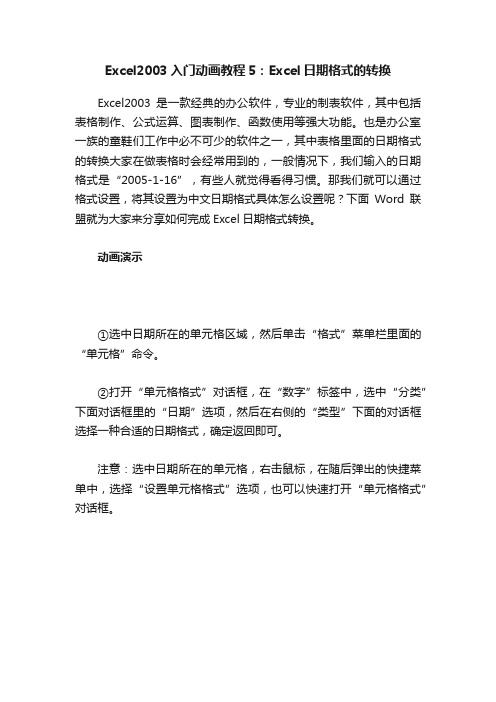
Excel2003入门动画教程5:Excel日期格式的转换
Excel2003是一款经典的办公软件,专业的制表软件,其中包括表格制作、公式运算、图表制作、函数使用等强大功能。
也是办公室一族的童鞋们工作中必不可少的软件之一,其中表格里面的日期格式的转换大家在做表格时会经常用到的,一般情况下,我们输入的日期格式是“2005-1-16”,有些人就觉得看得习惯。
那我们就可以通过格式设置,将其设置为中文日期格式具体怎么设置呢?下面Word联盟就为大家来分享如何完成Excel日期格式转换。
动画演示
①选中日期所在的单元格区域,然后单击“格式”菜单栏里面的“单元格”命令。
②打开“单元格格式”对话框,在“数字”标签中,选中“分类”下面对话框里的“日期”选项,然后在右侧的“类型”下面的对话框选择一种合适的日期格式,确定返回即可。
注意:选中日期所在的单元格,右击鼠标,在随后弹出的快捷菜单中,选择“设置单元格格式”选项,也可以快速打开“单元格格式”对话框。
Excel中转换日期格式的操作方法

Excel中转换日期格式的操作方法我们在使用Excel表格时常常会输入各种日期,但是在有的时候时间,可能输入的日期不是很正规,这个时候我们就可以设置下Excel中的日期格式自动转换功能,这样就可以轻松转换成我们想要的格式了。
今天,店铺就教大家在Excel中转换日期格式的操作方法。
Excel中转换日期格式的操作步骤如下:第一种格式转换日期:第一种格式转换日期;如我们输入“20150912”的时候,自动转换成:2015-09-12!设置前效果。
如图所示;首先,选中单元格,然后点击鼠标右键,在出现的菜单中选择【设置单元格格式】。
如图所示;选择单击左边的“分类”窗口中的【自定义】。
如图所示;然后再在右边的窗口“类型”中输入“0000-00-00”格式,最后点击【确定】就好了。
如图所示;设置后所显示的结果。
如图所示;第二种格式转换日期:第二种格式转换日期;如我们输入“20150912”的时候,自动转换成:2015年09月12日!设置前效果;如图所示;首先,选中单元格,然后点击鼠标右键,在出现的菜单中选择【设置单元格格式】。
如图所示;选择单击左边的“分类”窗口中的【自定义】。
如图所示;然后再右边的窗口“类型”中输入“####年##月##日”格式,最后点击【确定】就好了。
如图所示;设置后所显示的结果。
如图所示;第三种格式转换日期:第三种格式转换日期;如我们输入“20150912”的时候,自动转换成:贰零壹零年零玖月壹拾贰日!设置前效果;首先,选中单元格,然后点击鼠标右键,在出现的菜单中选择【设置单元格格式】。
如图所示;选择单击左边的“分类”窗口中的【自定义】。
如图所示;然后再在右边的窗口“类型”中输入“[dbnum2]0000年00月00日”格式,最后点击【确定】就好了。
如图所示;设置后所显示的结果。
如图所示;第四种格式转换日期:第四种格式转换日期;如我们输入“20150912”的时候,自动转换成:二0一0年0九月一十二日!设置前效果;首先,选中单元格,然后点击鼠标右键,在出现的菜单中选择【设置单元格格式】。
excel如何设置日期格式yyyy-mm-dd
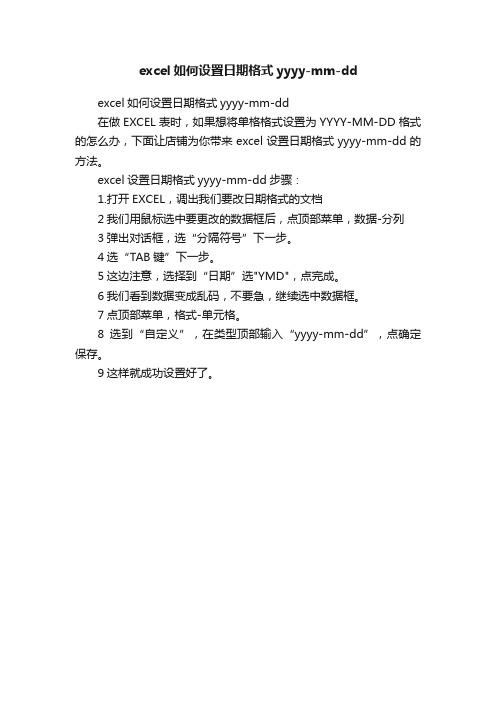
excel如何设置日期格式yyyy-mm-dd
excel如何设置日期格式yyyy-mm-dd
在做EXCEL表时,如果想将单格格式设置为YYYY-MM-DD格式的怎么办,下面让店铺为你带来excel设置日期格式yyyy-mm-dd的方法。
excel设置日期格式yyyy-mm-dd步骤:
1.打开EXCEL,调出我们要改日期格式的文档
2我们用鼠标选中要更改的数据框后,点顶部菜单,数据-分列
3弹出对话框,选“分隔符号”下一步。
4选“TAB键”下一步。
5这边注意,选择到“日期”选"YMD",点完成。
6我们看到数据变成乱码,不要急,继续选中数据框。
7点顶部菜单,格式-单元格。
8选到“自定义”,在类型顶部输入“yyyy-mm-dd”,点确定保存。
9这样就成功设置好了。
Excel中如何将日期格式进行转换
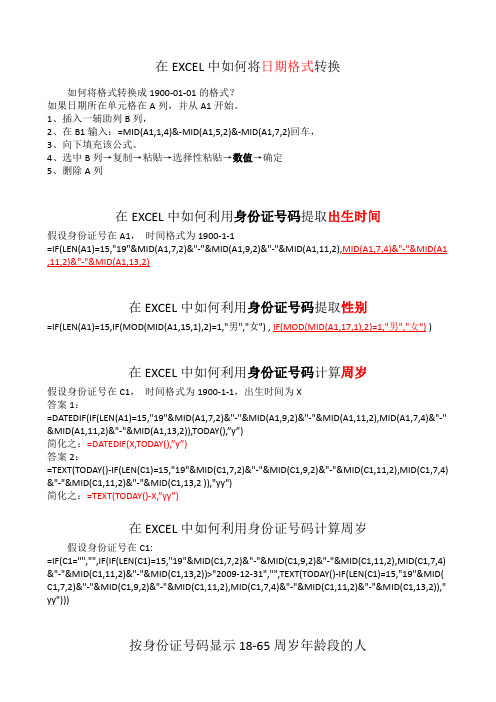
在EXCEL中如何将日期格式转换如何将格式转换成1900-01-01的格式?如果日期所在单元格在A列,并从A1开始。
1、插入一辅助列B列,2、在B1输入:=MID(A1,1,4)&-MID(A1,5,2)&-MID(A1,7,2)回车,3、向下填充该公式。
4、选中B列→复制→粘贴→选择性粘贴→数值→确定5、删除A列在EXCEL中如何利用身份证号码提取出生时间假设身份证号在A1,时间格式为1900-1-1=IF(LEN(A1)=15,"19"&MID(A1,7,2)&"-"&MID(A1,9,2)&"-"&MID(A1,11,2),MID(A1,7,4)&"-"&MID(A1 ,11,2)&"-"&MID(A1,13,2)在EXCEL中如何利用身份证号码提取性别=IF(LEN(A1)=15,IF(MOD(MID(A1,15,1),2)=1,"男","女") , IF(MOD(MID(A1,17,1),2)=1,"男","女") )在EXCEL中如何利用身份证号码计算周岁假设身份证号在C1,时间格式为1900-1-1,出生时间为X答案1:=DATEDIF(IF(LEN(A1)=15,"19"&MID(A1,7,2)&"-"&MID(A1,9,2)&"-"&MID(A1,11,2),MID(A1,7,4)&"-" &MID(A1,11,2)&"-"&MID(A1,13,2)),TODAY(),”y”)简化之:=DATEDIF(X,TODAY(),”y”)答案2:=TEXT(TODAY()-IF(LEN(C1)=15,"19"&MID(C1,7,2)&"-"&MID(C1,9,2)&"-"&MID(C1,11,2),MID(C1,7,4) &"-"&MID(C1,11,2)&"-"&MID(C1,13,2 )),"yy")简化之:=TEXT(TODAY()-X,”yy”)在EXCEL中如何利用身份证号码计算周岁假设身份证号在C1:=IF(C1="","",IF(IF(LEN(C1)=15,"19"&MID(C1,7,2)&"-"&MID(C1,9,2)&"-"&MID(C1,11,2),MID(C1,7,4) &"-"&MID(C1,11,2)&"-"&MID(C1,13,2))>"2009-12-31","",TEXT(TODAY()-IF(LEN(C1)=15,"19"&MID( C1,7,2)&"-"&MID(C1,9,2)&"-"&MID(C1,11,2),MID(C1,7,4)&"-"&MID(C1,11,2)&"-"&MID(C1,13,2))," yy")))按身份证号码显示18-65周岁年龄段的人在Excel中如何利用身份证号码显示18-65周岁年龄段的人,超过这个年龄段的显示为“不符合规定”具体为E2为身份证号,B2显示年龄(显示18-65周岁年龄段的人实际年龄,超过这个年龄段的显示为“不符合规定”)B2=IF(ABS(DATEDIF(TEXT((LEN(E2)=15)*19&MID(B1,7,6+(LEN(E2)=18)*2),"#-00-00"),NOW(),"Y")-4 1.5)<24,DATEDIF(TEXT((LEN(E2)=15)*19&MID(E2,7,6+(LEN(B1)=18)*2),"#-00-00"),NOW(),"Y"),"不符合规定")注:公式同时适用15位和18位身份证.在一列中找出包含另一列数据的单元格在A列中找出包含B列数据的单元格用下面的公式:=if(iserror(find(a1,b1)),"","包含")下拉复制公式。
excel日期格式设置
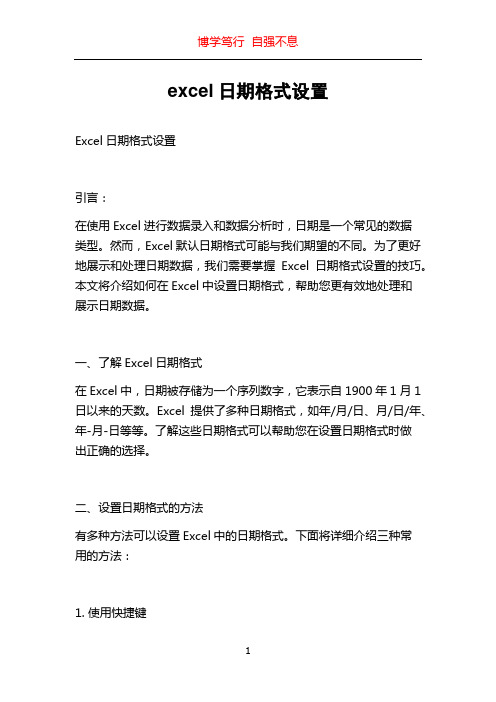
excel日期格式设置Excel日期格式设置引言:在使用Excel进行数据录入和数据分析时,日期是一个常见的数据类型。
然而,Excel默认日期格式可能与我们期望的不同。
为了更好地展示和处理日期数据,我们需要掌握Excel日期格式设置的技巧。
本文将介绍如何在Excel中设置日期格式,帮助您更有效地处理和展示日期数据。
一、了解Excel日期格式在Excel中,日期被存储为一个序列数字,它表示自1900年1月1日以来的天数。
Excel提供了多种日期格式,如年/月/日、月/日/年、年-月-日等等。
了解这些日期格式可以帮助您在设置日期格式时做出正确的选择。
二、设置日期格式的方法有多种方法可以设置Excel中的日期格式。
下面将详细介绍三种常用的方法:1. 使用快捷键Excel提供了一些快捷键来设置日期格式。
您可以使用Ctrl+Shift+3设置日期格式为“年/月/日”,使用Ctrl+Shift+4设置日期格式为“月/日/年”,使用Ctrl+Shift+2设置日期格式为“年-月-日”。
这些快捷键可以帮助您快速设置日期格式。
2. 使用“格式单元格”功能在Excel中,您可以通过右键点击单元格并选择“格式单元格”选项来打开“格式单元格”对话框。
在这个对话框中,您可以选择“数值”选项卡,然后在“类别”下拉菜单中选择“日期”。
接下来,您可以选择您喜欢的日期格式,并将其应用到选中的单元格或区域。
3. 使用公式设置日期格式如果您想要根据特定的条件来设置日期格式,可以使用公式来实现。
例如,您可以使用IF函数来根据条件设置日期格式。
通过编写适当的IF函数公式,您可以根据日期的大小,将其显示为不同的日期格式。
三、常见问题及解决方案1. Excel显示的日期与输入的日期不一致这种情况通常是由于Excel默认日期格式与您输入的日期格式不一致导致的。
您可以尝试更改Excel的默认日期格式,或者手动将输入的日期格式与Excel的默认日期格式匹配。
excel如何将日期统一变为00年00月00日格式

excel如何将日期统一变为00年00月00日格式
在excel中,我们如何将日期变为00年00月00日的日期格式呢。
1.打开一个“商品销售汇总表”,含有“销售日期”“商品名称”及“销量”,销售列日期下的日期为不同格式的,我们现在需要将其变为统一的“00年00月00日”的日期格式。
2.单击选中“销量”右边的单元格并输入“统一日期格式”,然后按enter键,接着再单击选中“统一日期格式”然后按住鼠标左键往下拉到表格底部。
选中该列,如图所示:
3.按键盘上的Ctrl+1键,进入单元格格式对话框。
单击选择边框选项下预置下的外边框(O)和内部(I),然后单击确定,为“统一日期格式”一列添加边框。
4.单击“统一日期”列下的第一个单元格,选中该单元格,然后在单元格内输入公式=DATESTRING(A3),然后按enter键,即可将第一个日期变为00年00月00日的日期格式。
最后单击选中第一个统一日期列下的单元格,将鼠标放在该单元格右下角,当鼠标变为实心+时,按住鼠标左键不放往下拉到表格底部,即可将所有的日期格式统一变为00年00月00日的日期格式。
如图所示:。
EXCEL中日期格式转换
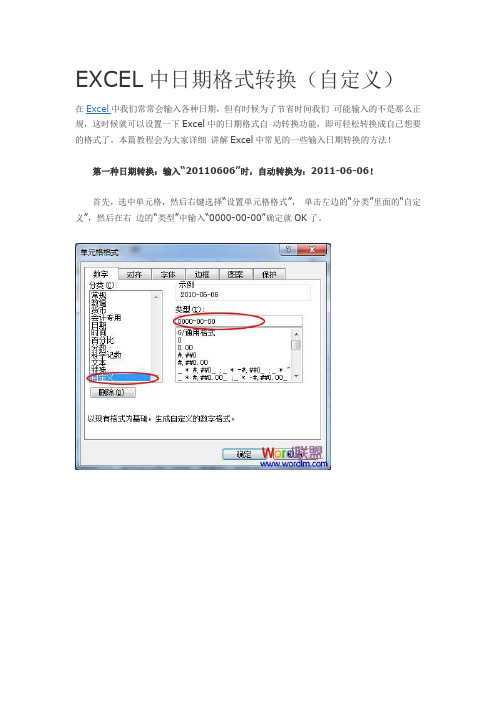
EXCEL中日期格式转换(自定义)在Excel中我们常常会输入各种日期,但有时候为了节省时间我们可能输入的不是那么正规,这时候就可以设置一下Excel中的日期格式自动转换功能,即可轻松转换成自己想要的格式了。
本篇教程会为大家详细讲解Excel中常见的一些输入日期转换的方法!第一种日期转换:输入“20110606”时,自动转换为:2011-06-06!首先,选中单元格,然后右键选择“设置单元格格式”,单击左边的“分类”里面的“自定义”,然后在右边的“类型”中输入“0000-00-00”确定就OK了。
第二种日期转换:输入“20110606”时,自动转换成“2011年06月06日”!步骤同上,只是在“单元格格式”的“类型”中输入“####年##月##日”确定即可。
第三种日期转换:输入“20110606”,转换为“贰零壹零年零陆月零陆日”!在“单元格格式”自定义“类型”中输入“[dbnum2]0000年00月00日”第四种日期转换:将“20110606”转换为“二○一○年○六月○六日”!在“类型”中输入“[dbnum1]0000年00月00日”,确定!Excel中日期格式转换问题2009年07月12日星期日 15:51工作表中出生年月格式格式是如:19870705 19861106 19881109如果想改成1987-7-5或改成1987年7月7日。
1、就用此函数插入一列如B列,B1=(LEFT(A1,4)&"-"&MID(A1,5,2)&"-"&RIGHT(A1,2))+0 其它单元格可以用此公式自动填充。
然后把此单元格设置成日期2001-3-14 ;2、插入一列如B列 B1=(LEFT(A1,4)&"年"&MID(A1,5,2)&"月"&RIGHT(A1,2)&"日")+0 其它单元格可以用此公式自动填充。
Excel教程:excel批量修改日期格式3个技巧
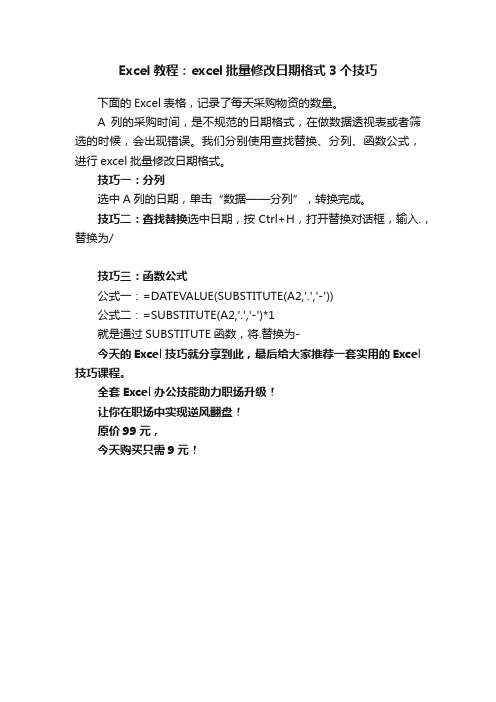
Excel教程:excel批量修改日期格式3个技巧
下面的Excel表格,记录了每天采购物资的数量。
A列的采购时间,是不规范的日期格式,在做数据透视表或者筛选的时候,会出现错误。
我们分别使用查找替换、分列、函数公式,进行excel批量修改日期格式。
技巧一:分列
选中A列的日期,单击“数据——分列”,转换完成。
技巧二:查找替换选中日期,按Ctrl+H,打开替换对话框,输入.,替换为/
技巧三:函数公式
公式一:=DATEVALUE(SUBSTITUTE(A2,'.','-'))
公式二:=SUBSTITUTE(A2,'.','-')*1
就是通过SUBSTITUTE函数,将.替换为-
今天的Excel技巧就分享到此,最后给大家推荐一套实用的Excel 技巧课程。
全套Excel办公技能助力职场升级!
让你在职场中实现逆风翻盘!
原价99元,
今天购买只需9元!。
日期格式的设置-推荐下载
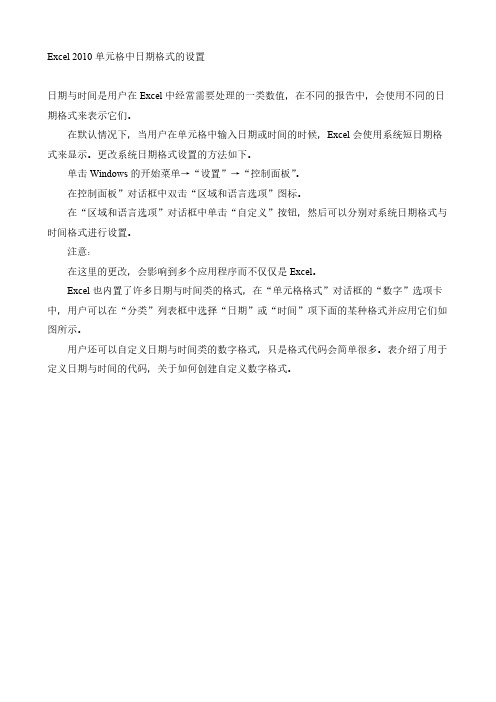
Excel 2010单元格中日期格式的设置日期与时间是用户在Excel中经常需要处理的一类数值,在不同的报告中,会使用不同的日期格式来表示它们。
在默认情况下,当用户在单元格中输入日期或时间的时候,Excel会使用系统短日期格式来显示。
更改系统日期格式设置的方法如下。
单击Windows的开始菜单→“设置”→“控制面板”。
在控制面板”对话框中双击“区域和语言选项”图标。
在“区域和语言选项”对话框中单击“自定义”按钮,然后可以分别对系统日期格式与时间格式进行设置。
注意: 在这里的更改,会影响到多个应用程序而不仅仅是Excel。
Excel也内置了许多日期与时间类的格式,在“单元格格式”对话框的“数字”选项卡中,用户可以在“分类”列表框中选择“日期”或“时间”项下面的某种格式并应用它们如图所示。
用户还可以自定义日期与时间类的数字格式,只是格式代码会简单很多。
表介绍了用于定义日期与时间的代码,关于如何创建自定义数字格式。
自定义日期格式选中“日期”数据列,单击鼠标右键,在弹出的快捷菜单中选择“设置单元格格式”命令,弹出“设置单元格格式”对话框。
切换至“数字”选项卡,在“分类”列表框中选择“自定义”命令,在右侧的“示例”组中“类型”列表框中输入“yyyy年”m“月”d“日”,aaaa”,如图5.26所示。
设置完毕后单击“确定”按钮即可。
yyyy"年"m"月"d"日" aaaa如果"日期"列中的日期为星期六或星期日,则在"是否加班"列的单元格中显示"是",否则显示"否"(必须使用公式)。
详细的解答过程。
日期列在A列是否加班在B列B2=IF(OR(A2="星期六",A2="星期日"),"是","否")。
日期格式的设置

Excel 2010单元格中日期格式的设置日期与时间是用户在Excel中经常需要处理的一类数值,在不同的报告中,会使用不同的日期格式来表示它们。
在默认情况下,当用户在单元格中输入日期或时间的时候,Excel会使用系统短日期格式来显示。
更改系统日期格式设置的方法如下。
单击Windows的开始菜单→“设置”→“控制面板”。
在控制面板”对话框中双击“区域和语言选项”图标。
在“区域和语言选项”对话框中单击“自定义”按钮,然后可以分别对系统日期格式与时间格式进行设置。
注意: 在这里的更改,会影响到多个应用程序而不仅仅是Excel。
Excel也内置了许多日期与时间类的格式,在“单元格格式”对话框的“数字”选项卡中,用户可以在“分类”列表框中选择“日期”或“时间”项下面的某种格式并应用它们如图所示。
用户还可以自定义日期与时间类的数字格式,只是格式代码会简单很多。
表介绍了用于定义日期与时间的代码,关于如何创建自定义数字格式。
自定义日期格式选中“日期”数据列,单击鼠标右键,在弹出的快捷菜单中选择“设置单元格格式”命令,弹出“设置单元格格式”对话框。
切换至“数字”选项卡,在“分类”列表框中选择“自定义”命令,在右侧的“示例”组中“类型”列表框中输入“yyyy年”m“月”d“日”,aaaa”,如图5.26所示。
设置完毕后单击“确定”按钮即可。
yyyy"年"m"月"d"日" aaaa如果"日期"列中的日期为星期六或星期日,则在"是否加班"列的单元格中显示"是",否则显示"否"(必须使用公式)。
详细的解答过程。
日期列在A列是否加班在B列B2=IF(OR(A2="星期六",A2="星期日"),"是","否")。
Excel中日期格式转换问题(简单实用)

Excel中日期格式转换问题(简单实用)第一篇:Excel中日期格式转换问题(简单实用)Excel中日期格式转换问题自我心得:1、原格式:如2000.10.14,将出生年月这一列全部选定,用“.”替换成“-”,得到“2000/10/14”,然后在“格式”下拉菜单中,选“单元格”中“数字”对话中用“自定义”格式,在“类型”框中输入“yyyy-mm-dd”按确定即可。
就变成“2000-10-14”;2、在日期格式(如在F4单元格)的右边单元格中(即算周岁的单元格F5))输入“ =INT((TODAY()-F4)/365)”按确定就成周岁了。
其他的用复制就全部转换成功。
第二篇:日期格式转换公式日期格式转换公式将“01/12/2005” 转换成“20050112”格式=RIGHT(A1,4)&MID(A1,4,2)&LEFT(A1,2)=YEAR($A2)&TEXT(MONTH($A2),“00”)&TEXT(DAY($A2),“00”)该公式不用设置数据有效性,但要设置储存格格式。
也可以用下列两方法:1、先转换成文本, 然后再用字符处理函数。
2、[数据]-[分列][日期]-[MDY] 将“2005年9月”转换成“200509”格式先用公式:=text(a1,“yyyymm”)+0 然后将单元格格式为常规。
将“2005-8-6”格式转换为“20050806”格式用公式:=TEXT(A1,“YYYYMMDD”)反之,将20050806转为日期2005-8-6格式,可用公式:=DATE(LEFT(A1,4),MID(A1,5,2),RIGHT(A1,2))另四种公式:=text(a1,“0000-00-00”)显示:2005-08-06 =--TEXT(A1,“#-00-00”),把单元格设置为日期格式显示:2005-8-6 =TEXT(20050806,“0000-00-00”)*1,单元格设置日期型显示:2005-8-6 =VALUE(LEFT(A1,4)&“-”&MID(A1,5,2)&“-”&RIGHT(A1,2))显示:2005-8-6 将“20060501”转换为“2006-05-01”格式=DATE(LEFT(A2,4),MID(A2,5,2),RIGHT(A2,2))将“199306”转换为“1993-6”公式1:=LEFT(A3,4)&“-”&RIGHT(A3,2)*1公式2:=--TEXT(A3*100+1,“#-00-00”)公式2需要设置单元格格式,自定义:e-m 公式3:=TEXT(TEXT(A3&“01”,“0000-00-00”),“e-m”)象22怎样转换成22日?转成当年当月的日子公式为:=date(year(now()),month(now()),22)将“2006年5月”转换成“2006年05月”公式为:=TEXT(A8,“yyyy”“年”“mm”“月”“;@”)也可以这样处理:选中单元格,设置单元格公式-数字-自定义,将yyyy“年”m“月”改为:yyyy“年”mm“月”,即可。
用Ctrl将选定的单元格设置为日期格式

用Ctrl将选定的单元格设置为日期格式Ctrl按键是计算机键盘上的一个快捷键,可以与其他按键组合使用来执行特定的操作。
其中之一是将选定的单元格设置为日期格式。
日期格式在Excel中非常常用,可以使日期以一种可读的方式显示,方便进行日期计算和数据分析。
要使用Ctrl将选定的单元格设置为日期格式,首先需要打开Excel,并在工作表中选择需要设置日期格式的单元格。
可以使用鼠标点击单元格或使用键盘的方向键来选择单元格。
选择好单元格后,按住Ctrl键并同时按下数字键盘上的1键,即可进入单元格格式设置。
单元格格式设置窗口将打开,并且默认显示为常规格式。
在这个窗口中,可以选择各种不同的格式,包括日期格式、货币格式、百分比格式等。
为了将选定的单元格设置为日期格式,需要选择日期选项卡,然后在列表中选择所需的日期格式。
选择完毕后,点击确定按钮即可将单元格设置为选定的日期格式。
在Excel的日期格式中,有许多不同的选项可以选择。
例如,可以选择显示日期和时间、仅显示日期、仅显示月份等。
可以根据具体需求选择最合适的日期格式。
此外,还可以自定义日期格式,以满足特定的需求。
在自定义日期格式中,可以根据自己的要求设置日期的显示方式,例如设置年份的显示方式、月份的显示方式等。
使用Ctrl将选定的单元格设置为日期格式非常简单,只需要按下Ctrl+1快捷键,选择日期格式,点击确定即可完成设置。
这样,在选定的单元格中输入一个有效的日期值后,Excel会将其以所选的日期格式进行显示。
如果输入的值不是有效的日期,Excel会在单元格中显示为"#####",以表示数值过大而无法显示。
除了使用Ctrl+1快捷键外,还可以通过其他方法将选定的单元格设置为日期格式。
例如,可以使用右键菜单来设置日期格式,也可以使用Excel的功能区中的格式设置按钮来设置日期格式。
无论使用哪种方法,最终的效果都是一样的,只是操作方式不同而已。
总之,使用Ctrl将选定的单元格设置为日期格式是Excel中非常常用的功能之一。
excel单元格默认时间格式
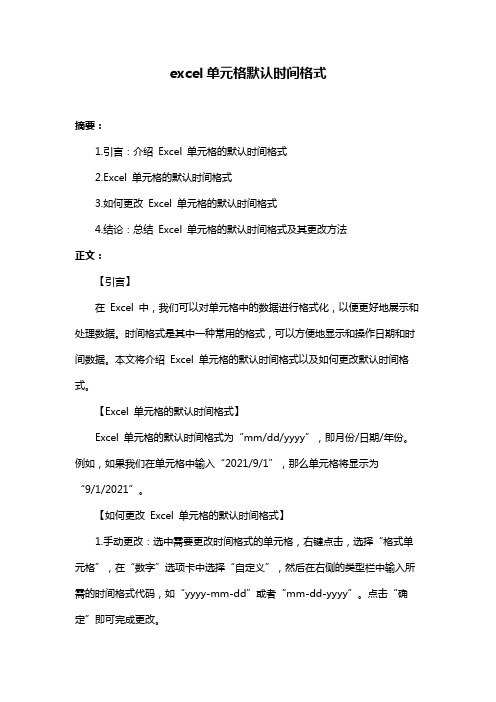
excel单元格默认时间格式
摘要:
1.引言:介绍Excel 单元格的默认时间格式
2.Excel 单元格的默认时间格式
3.如何更改Excel 单元格的默认时间格式
4.结论:总结Excel 单元格的默认时间格式及其更改方法
正文:
【引言】
在Excel 中,我们可以对单元格中的数据进行格式化,以便更好地展示和处理数据。
时间格式是其中一种常用的格式,可以方便地显示和操作日期和时间数据。
本文将介绍Excel 单元格的默认时间格式以及如何更改默认时间格式。
【Excel 单元格的默认时间格式】
Excel 单元格的默认时间格式为“mm/dd/yyyy”,即月份/日期/年份。
例如,如果我们在单元格中输入“2021/9/1”,那么单元格将显示为
“9/1/2021”。
【如何更改Excel 单元格的默认时间格式】
1.手动更改:选中需要更改时间格式的单元格,右键点击,选择“格式单元格”,在“数字”选项卡中选择“自定义”,然后在右侧的类型栏中输入所需的时间格式代码,如“yyyy-mm-dd”或者“mm-dd-yyyy”。
点击“确定”即可完成更改。
2.批量更改:若需要批量更改多个单元格的时间格式,可以先选中这些单元格,然后按照上述方法进行操作。
【结论】
Excel 单元格的默认时间格式为“mm/dd/yyyy”,用户可以根据需要通过手动或批量的方式更改默认时间格式。
excel表格如何设置日期转换
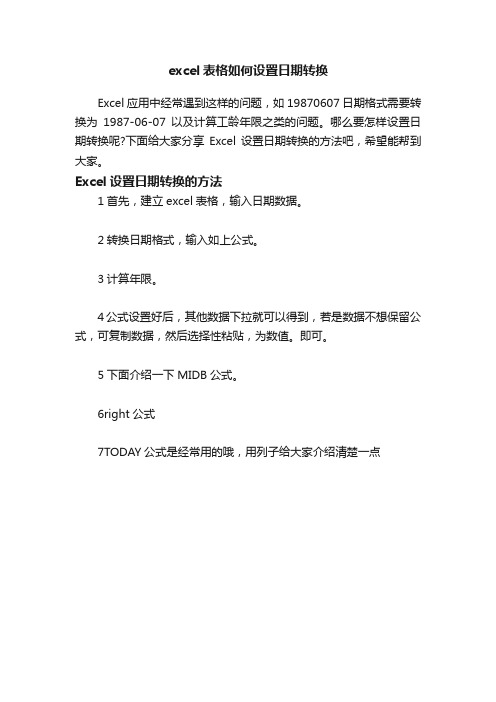
excel表格如何设置日期转换
Excel应用中经常遇到这样的问题,如19870607日期格式需要转换为1987-06-07以及计算工龄年限之类的问题。
哪么要怎样设置日期转换呢?下面给大家分享Excel设置日期转换的方法吧,希望能帮到大家。
Excel设置日期转换的方法
1首先,建立excel表格,输入日期数据。
2转换日期格式,输入如上公式。
3计算年限。
4公式设置好后,其他数据下拉就可以得到,若是数据不想保留公式,可复制数据,然后选择性粘贴,为数值。
即可。
5下面介绍一下MIDB公式。
6right公式
7TODAY公式是经常用的哦,用列子给大家介绍清楚一点。
excel中如何快速将不规范日期转为规范日期
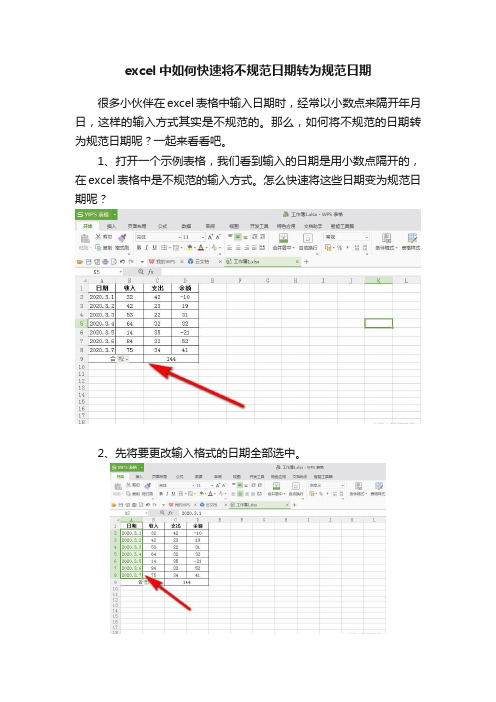
excel中如何快速将不规范日期转为规范日期
很多小伙伴在excel表格中输入日期时,经常以小数点来隔开年月日,这样的输入方式其实是不规范的。
那么,如何将不规范的日期转为规范日期呢?一起来看看吧。
1、打开一个示例表格,我们看到输入的日期是用小数点隔开的,在excel表格中是不规范的输入方式。
怎么快速将这些日期变为规范日期呢?
2、先将要更改输入格式的日期全部选中。
3、接着按下组合键Ctrl+H,调出替换对话框,然后在查找内容填写【.】,在替换内容填写【-】,再点击【全部替换】。
4、我们就可以看到,WPS表格已经自动帮忙替换好内容了,再点击【确定】返回到excel表格主界面。
5、此时可看到刚才选中的日期已经全部变为标准格式了。
Excel表格中日期格式转换技巧

Excel表格中日期格式转换技巧工作表中出生年月格式格式是如:19870705 19861106 19881109如果想改成1987-7-5或改成1987年7月7日。
1、就用此函数插入一列如B列,B1=(LEFT(A1,4)&"-"&MID(A1,5,2)&"-"&RIGHT(A1,2))+0 其它单元格可以用此公式自动填充。
然后把此单元格设置成日期2001-3-14 ;2、插入一列如B列B1=(LEFT(A1,4)&"年"&MID(A1,5,2)&"月"&RIGHT(A1,2)&"日")+0 其它单元格可以用此公式自动填充。
然后把此单元格设置成日期2001年3月14 日。
把这种格式2009.2.22转换成2009-02这样的格式:假如原始数据在A列从A1开始,则在B1输入公式=TEXT(SUBSTITUTE(A1,".","-"),"yyyy-mm"),然后下拉复制公式即可。
在Excel中将非日期格式数据转换为日期格式如果Excel表格中有大量的类似“20090510”、“2009.5.10”非日期格式的数据要转换为日期格式,如“2009-5-10”,可以用分列的方法:1.选择需要转换单元格或区域,单击菜单“数据→分列”,弹出“文本分列向导- 3之步骤1”对话框。
如果是Excel 2007,则在功能区中选择“数据”选项卡,在“数据工具”组中,单击“分列”按钮。
2.单击两次“下一步”,在“文本分列向导- 3之步骤3”中,在“列数据格式”中选择“日期”。
还可以根据需要,在其后的下拉列表中选择一种日期格式。
本例为默认的“YMD”格式。
3.单击“完成”按钮,Excel会在原单元格或区域中将数值格式的“20090510”和文本格式的“2009.5.10”转换为日期格式“2009-5-10”。
excel2010设置日期格式的教程
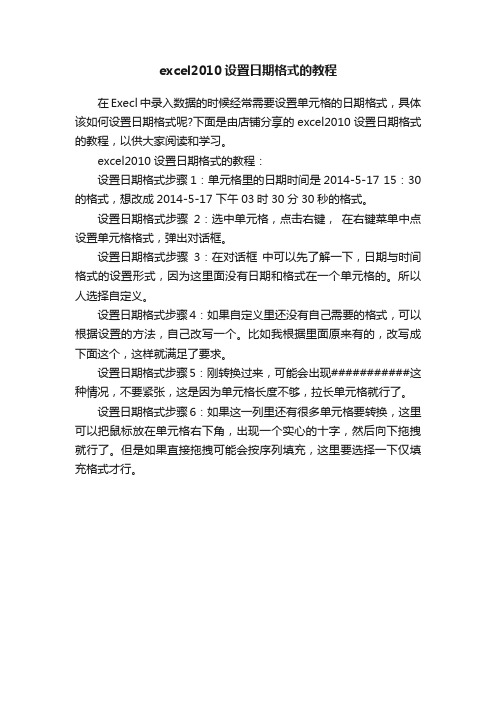
excel2010设置日期格式的教程
在Execl中录入数据的时候经常需要设置单元格的日期格式,具体该如何设置日期格式呢?下面是由店铺分享的excel2010设置日期格式的教程,以供大家阅读和学习。
excel2010设置日期格式的教程:
设置日期格式步骤1:单元格里的日期时间是2014-5-17 15:30的格式,想改成2014-5-17 下午03时30分30秒的格式。
设置日期格式步骤2:选中单元格,点击右键,在右键菜单中点设置单元格格式,弹出对话框。
设置日期格式步骤3:在对话框中可以先了解一下,日期与时间格式的设置形式,因为这里面没有日期和格式在一个单元格的。
所以人选择自定义。
设置日期格式步骤4:如果自定义里还没有自己需要的格式,可以根据设置的方法,自己改写一个。
比如我根据里面原来有的,改写成下面这个,这样就满足了要求。
设置日期格式步骤5:刚转换过来,可能会出现###########这种情况,不要紧张,这是因为单元格长度不够,拉长单元格就行了。
设置日期格式步骤6:如果这一列里还有很多单元格要转换,这里可以把鼠标放在单元格右下角,出现一个实心的十字,然后向下拖拽就行了。
但是如果直接拖拽可能会按序列填充,这里要选择一下仅填充格式才行。
- 1、下载文档前请自行甄别文档内容的完整性,平台不提供额外的编辑、内容补充、找答案等附加服务。
- 2、"仅部分预览"的文档,不可在线预览部分如存在完整性等问题,可反馈申请退款(可完整预览的文档不适用该条件!)。
- 3、如文档侵犯您的权益,请联系客服反馈,我们会尽快为您处理(人工客服工作时间:9:00-18:30)。
得他留恋,夕年看不出来他走时的表情,或许他也想知道我的
非这类的格式,再尝试其他的类型进行调整。 Win7 日期格式更改 Win7 系统相比较 Server2003 或者 xp 系统更 改日期格式的方式更为简单,首先,我们点击右 下角的时间区域。
在弹出的日期框中,我们点击“更改日期和 时间设置”。 在日期和时间对话框中,我们点击“更改日
得他留恋,夕年看不出来他走时的表情,或许他也想知道我的
期的类型,分为长日期类型和短日期类型。通常 软件一般是对短日期类型的格式进行限制的。 我们选择“自定义”来设置一下日期格式。 通过这里,我们还可以设置一些其他的信
息,比如时间的格式,货币的显示格式等。 我们需要在红框内对我们的日期格式进行 更改,通常短日期我会选择 yyyy-MM-dd,一般软 件的格式也要求这种,分隔符不需要更改,如果 更改这里后,还提示错误,那可能你应用的软件
不同的软件对于日期类型要求不同,如果软
件未特殊说明,在调整的时候需要逐个尝试。
1ci0f6c7a 易博/
期和时间”。
得他留恋,夕年看不出来他走时的表情,或许他也想知道我的
在日期和时间设置对话框中,我们点击“更 改日历设置”。 然后,我们就可以更改日期的格式,已经你
想要显示的日期类型了。来自同时, Win7 也可以从控制面板中选择“时钟、 语言和区域”,然后点击“更改日期、时间或数 字格式”进行设置。注意事项
最近在操作软件的时候,碰到一个问题,就 是当软件中定义的日期格式与本机的日期格式 不相符的时候,会提示错误,造成一些软件不能
正常使用,本次经验主要介绍 Server 系统以及
比较普遍的 win7 系统对于日期格式的更改方式,
希望能够对大家有所帮助。 Server2003 系统
Win7 系统 Server2003 日期格式更改 我们在操作软件的时候,有时候会碰到
得他留恋,夕年看不出来他走时的表情,或许他也想知道我的
dateisinvalidation 这类的提示,一般的情况就 是软件中要求的日期格式与你本机的日期格式 不相符,这时候我们就需要更改本机的日期格式
来适应软件的要求。 首先,我们从开始--设置--控制面板,打开
控制面板。 在控制面板中,我们双击“区域和语言选 项” 。 在区域选项 TAB 中,我们就可以看到当前日
